Difficile
Tra i plug-in più efficaci e intuitivi per la creazione di algoritmi di deep learning c'è un framework neurale artificiale elevato basato su Python chiamato Keras, che sarebbe costruito su noti framework di deep learning come TensorFlow o CNTK. Per consentire un'esplorazione più rapida utilizzando reti neurali più profonde, è progettato in modo intuitivo, estensibile e adattabile. Gestisce sia le reti feedforward che retrattili separatamente, nonché in combinazione. Utilizza il pacchetto Backend per affrontare piccole operazioni perché non è in grado di gestirle. In questa lezione verranno trattati l'implementazione di Keras, i fondamenti del deep learning, le strutture Keras, la stratificazione Keras, i pacchetti Keras e la programmazione in tempo reale.
Configura Keras su Linux
Passaggio 01: aggiornamento del sistema
Prima di avere la dimostrazione completa dell'uso della libreria 'Keras' di Python, dobbiamo aggiornare completamente la nostra macchina Linux per facilitare ulteriori installazioni. A tale scopo, dobbiamo aprire rapidamente l'applicazione 'console' dalle applicazioni integrate nel sistema. All'interno della particolare area delle query, abbiamo aggiunto la query 'aggiornamento' di Linux con l'utilità 'apt' e il privilegio 'sudo' per aggiornare rapidamente il sistema che abbiamo. Ha richiesto la nostra password utente per continuare questo processo in modo che il nostro sistema possa essere aggiornato correttamente.

Passaggio 02: installa Python e Pip
Per l'utilizzo di Deep Learning tramite Keras e TensorFlow, dobbiamo avere l'ultima versione di Python configurata sulla nostra macchina. Pertanto, iniziamo a installare il pacchetto aggiornato di Python insieme alla sua utilità 'pip' necessaria sul nostro sistema. Per questo, dobbiamo nuovamente utilizzare l'utilità 'apt' del sistema Linux Ubuntu 20.04 nella query 'install' sulla shell seguita dai nomi dei pacchetti da installare, ovvero Python3 e Python3-pip. All'esecuzione di questa semplice query nell'area della console, il sistema inizierà a installare e configurare entrambi i pacchetti nel nostro sistema.

D'altra parte, se il tuo sistema ha una vecchia versione dell'utilità 'pip' per Python installata, dovresti aggiornarla prima di andare avanti.

Dopo la corretta configurazione di Python e della sua utilità 'pip', è tempo di aggiornare Setuptools per Python per evitare problemi nel prossimo futuro. Quindi, abbiamo provato la query di installazione con l'utilità 'pip3' e l'opzione –upgrade per installare l'aggiornamento dei Setuptools, ovvero gli strumenti di installazione. Richiede la password corrente che abbiamo per il nostro sistema e l'abbiamo aggiunta.

Passaggio 03: installare TensorFlow
Per la creazione di modelli neurali supervisionati e di apprendimento automatico, TensorFlow è il pacchetto matematico simbolico più noto. Dopo aver esaminato le installazioni, abbiamo eseguito la stessa query di installazione 'pip3' seguita dal nome del pacchetto 'Tensorflow'.

Altre utilità relative a TensorFlow devono essere installate completamente sul sistema. Tali utilità verranno installate insieme a TensorFlow e potrebbero essere necessari fino a 10 o più minuti.

Passaggio 04: installa i pacchetti essenziali
Dopo la fruttuosa configurazione di TensorFlow nel sistema Ubuntu 20.04, abbiamo anche bisogno di configurare alcuni pacchetti di build insieme ad altre utilità come 'git' e 'cmake'. Provando lo stesso strumento 'apt', abbiamo installato molti dei pacchetti necessari, come mostrato di seguito:

Questo passaggio richiede la nostra massima attenzione confermando questa installazione. Tocca 'y' e continua.

Passaggio 05: crea un ambiente virtuale
Dopo le installazioni necessarie, è il momento di creare un ambiente virtuale. Pertanto, dobbiamo utilizzare l'utilità Python3 con l'opzione '-m' per creare l'ambiente virtuale 'kerasenv' tramite la variabile 'venv'. La query 'ls' mostra che l'ambiente è stato creato.

Ora, dobbiamo spostarci all'interno dell'ambiente virtuale della cartella Keras. Quindi, abbiamo utilizzato l'istruzione 'cd' insieme al nome di una cartella dell'ambiente virtuale. Successivamente, ci siamo spostati all'interno della cartella 'bin' di questo ambiente virtuale e ne abbiamo elencato i sottotitoli. Per attivare questo ambiente Python, abbiamo provato l'istruzione 'source' nella sua area di query insieme al file 'activate'. L'ambiente virtuale viene attivato con il nome “kerasenv”.

Passaggio 06: installa le librerie Python
Dopo aver impostato correttamente l'ambiente virtuale Python, è necessario installare tutte le librerie Python richieste prima dell'installazione di Keras. Pertanto, abbiamo prima installato la libreria del panda nello stesso ambiente virtuale utilizzando il pacchetto 'pip' di Python.

Il sistema inizierà a configurarlo all'interno dell'ambiente virtuale di Python, come mostrato nell'immagine:

Dopo aver installato la libreria dei panda, prova a installare la libreria NumPy usando il seguente metodo:

In modo molto simile, installa la libreria scipy di Python nello stesso ambiente.

Ora installa la libreria matplotlib di Python nell'ambiente.

Python utilizza algoritmi di clustering e regressione nell'apprendimento automatico per eseguire modelli di rete neurale. Per questo, ha la libreria di apprendimento sci-kit che stiamo installando con l'utilità 'pip' insieme all'opzione '-u' per configurare anche i pacchetti richiesti.

L'elaborazione dell'installazione della libreria scikit è stata mostrata di seguito:

Per la visualizzazione in deep learning, è necessaria l'installazione della libreria Seaborn di Python. Pertanto, lo abbiamo installato nello stesso ambiente con la query 'installa'.

Passaggio 07: installa la libreria Keras
Dopo l'installazione di tutte le librerie prerequisite necessarie di Python, possiamo finalmente installare Keras all'interno dell'ambiente Virtuale di Python. L'utilità 'pip' verrà utilizzata a questo scopo all'interno della nostra query 'installa' con il nome del modulo, ovvero 'Keras'. Se il sistema mostra che il suo requisito è già soddisfatto, significa che è già installato e configurato.

Se non è già installata, questa query inizierà a scaricarla e configurarla nell'ambiente virtuale senza un ritardo di un secondo e l'elaborazione verrà visualizzata, come di seguito:

Dopo la configurazione completa e l'installazione della libreria 'Keras' nell'ambiente virtuale, è il momento di mostrare le informazioni complete su di essa sulla shell tramite la query 'pip show'. L'esecuzione di questa query 'mostra' ha presentato la versione di Keras installata nel nostro ambiente virtuale di Python, il suo nome, il suo riepilogo, la sua home page web, l'autore, l'e-mail dell'autore, la licenza, la posizione che assume sul nostro sistema e molti più come presentato di seguito:
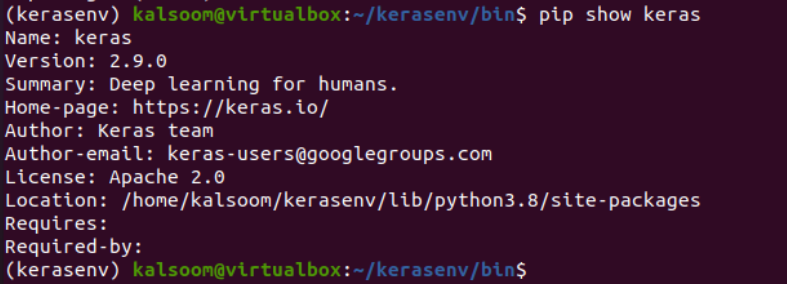
Dopo le migliori installazioni delle librerie Keras e TensorFlow di Python, dobbiamo uscire dall'ambiente virtuale. Per questo, prova la query 'disattiva' sulla shell ed esci.

Passaggio 08: installa Anaconda Cloud
Python ha un cloud chiamato 'Anaconda' necessario per creare esempi di reti neurali in Python. Pertanto, abbiamo scaricato il suo file di esecuzione sul nostro sistema.

Questo file risiedeva nella cartella home corrente della macchina Linux secondo la query 'ls'. Devi prima assicurarti che sia il checksum, cioè se è completamente corretto o meno tramite la query sha256sum.

Successivamente, dobbiamo installare il file Bash scaricato di anaconda nel nostro sistema utilizzando l'istruzione 'Bash' e il nome del file sulla stessa console. Ci ha chiesto di rivedere il contratto di licenza prima dell'installazione. Quindi, abbiamo toccato 'Invio' per continuare.
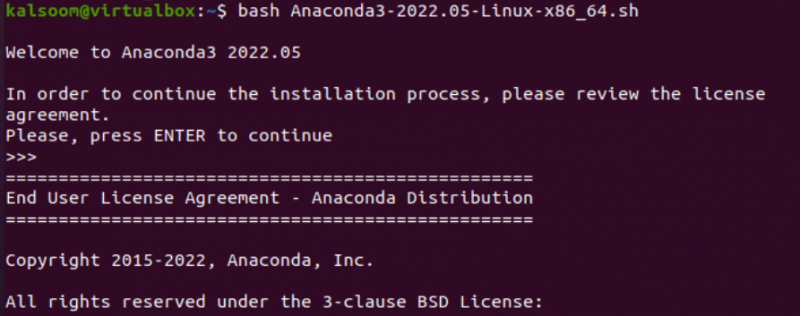
Dopo aver esaminato il suo contratto di licenza, ci chiede di toccare 'sì' se siamo d'accordo con i termini. Devi premere Invio per continuare l'installazione nello stesso posto o scrivere il percorso della directory in cui vuoi installarlo. In caso contrario, utilizzare 'Ctrl-c' per annullare l'installazione.
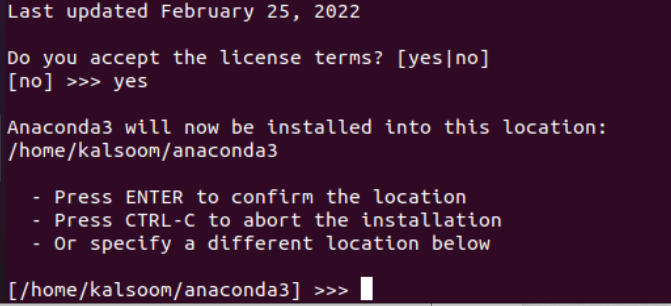
Verrà visualizzato il lungo elenco di pacchetti che verranno installati in questo processo. Dopo l'esecuzione di alcune transazioni, inizierà l'installazione dei pacchetti.
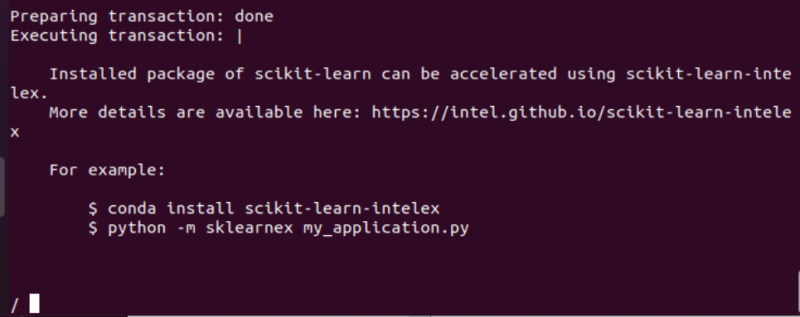
Dopo un po', l'anaconda è stata installata con successo con i suoi pacchetti aggiuntivi.
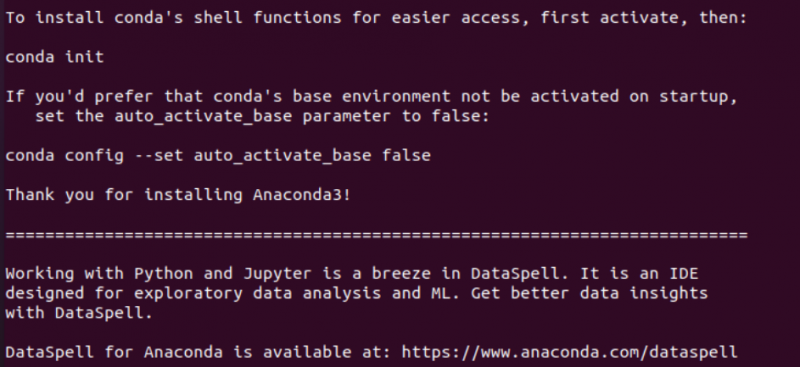
È necessario eseguire il file 'activate' dalla cartella anaconda tramite la query 'source' come root.

Prova ad avviare il navigatore anaconda utilizzando la seguente query.

Per creare e lavorare sul nuovo ambiente conda, provare l'istruzione 'conda create' con l'opzione name seguita dal nome del nuovo ambiente, ovvero PyCPU.

Questo processo richiede la nostra conferma sulla creazione del nuovo ambiente. Tocca 'y'.

Per attivare ed eseguire l'ambiente conda appena creato, utilizzare la query 'attivazione conda' con il nome del nuovo ambiente, ovvero l'ambiente PyCPU è ora attivato.

Passaggio 09: installa Spyder IDE
L'IDE Spyder deve essere installato all'interno di questo ambiente per l'esecuzione di programmi Python. Per questo, abbiamo provato la query di installazione conda nella shell dell'ambiente PyCPU con la parola chiave 'spyder'.

Tocca 'y' per continuare l'installazione di Spyder.

Passaggio 10: installa la libreria Pandas e Keras
Dopo l'installazione di Spyder, installa la libreria panda di Python in un ambiente anaconda usando la query di installazione conda con l'opzione –c.
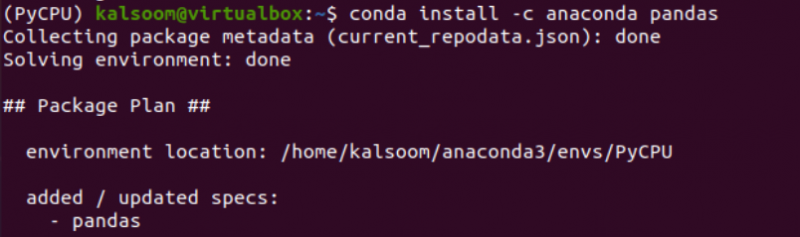
Ancora una volta, premi il pulsante 'y' per procedere.

Dopo la corretta configurazione di Panda, installa la libreria Keras con la stessa query.
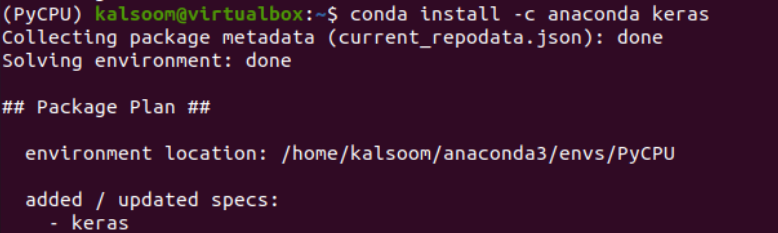
Procedi dopo aver cliccato sul pulsante 'y'.

Puoi avviare Spyder IDE all'interno della console dell'ambiente corrente di anaconda come segue:

Spyder IDE si sta preparando al lancio.
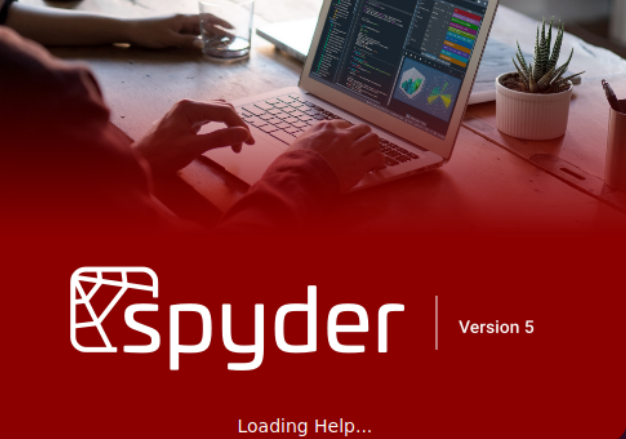
La cartella nascosta “.keras” si trova nella directory home. Scoprilo e apri il suo file 'keras.json' per aggiungere le seguenti configurazioni al suo interno.

Configura Keras e TensorFlow su Windows
Per configurare Keras e TensorFlow in un ambiente Windows, devi assicurarti che il linguaggio Python insieme alla sua libreria 'pip' e Anaconda Navigator siano già impostati su di esso. Dopo averlo configurato, dovresti aprirlo dalla tua area di ricerca e spostarti all'interno della scheda 'ambienti'. In questa scheda troverai il nome dell'ambiente in cui stai attualmente lavorando, ad esempio base. Nell'area sottostante, troverai la seguente scheda. Tocca l'opzione 'crea'.

Qui, devi creare un nuovo nome di ambiente 'TensorFlow', ovvero che si trovano attualmente all'interno dell'ambiente di base. Seleziona l'ultima versione di Python da utilizzare e tocca il pulsante 'Crea' per continuare.
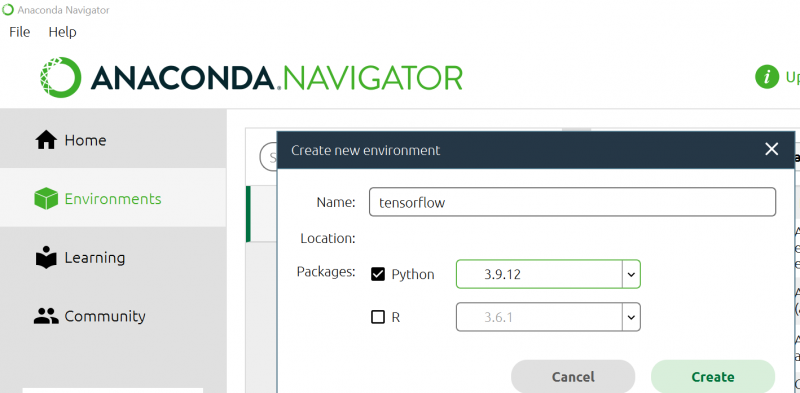
Vedrai che l'ambiente ha iniziato a caricare.
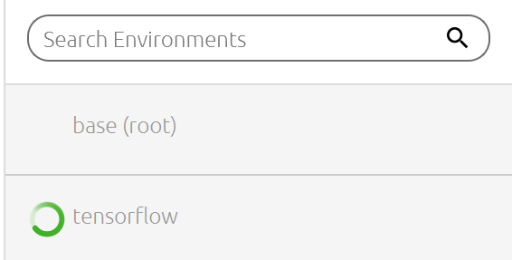
Dopo un po', l'ambiente TensorFlow viene installato completamente.
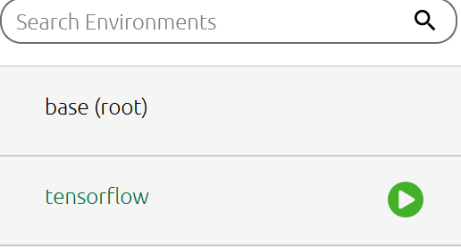
Dalla sua area più a sinistra, puoi vedere tutte le librerie e i moduli installati e disponibili per Python, come presentato di seguito:

Ora, dobbiamo installare la libreria back-end TensorFlow di Python usando quest'area. Nella barra di ricerca, scrivi 'TensorFlow' e seleziona lo stesso pacchetto di case dall'elenco mostrato per installarlo. Toccare il pulsante 'Applica' per procedere con l'installazione di TensorFlow insieme ai suoi sottomoduli come 'Keras'.
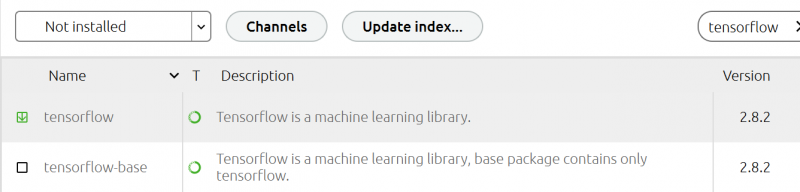
Ha iniziato a funzionare e configurare TensorFlow nel nostro ambiente Anaconda.
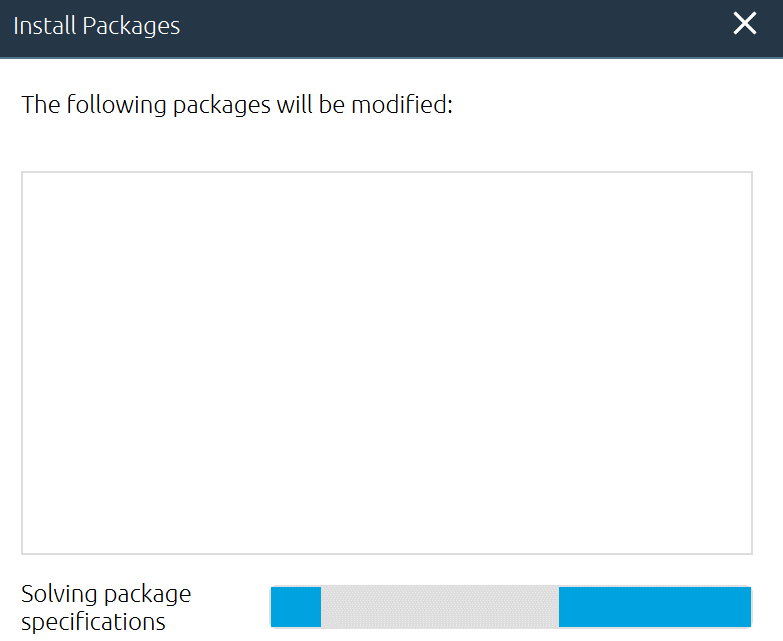
Durante l'installazione verrà visualizzato l'elenco dei sottopacchetti che verranno installati nell'ambiente Anaconda. Premi il pulsante 'Applica' e attendi un po 'fino al termine.
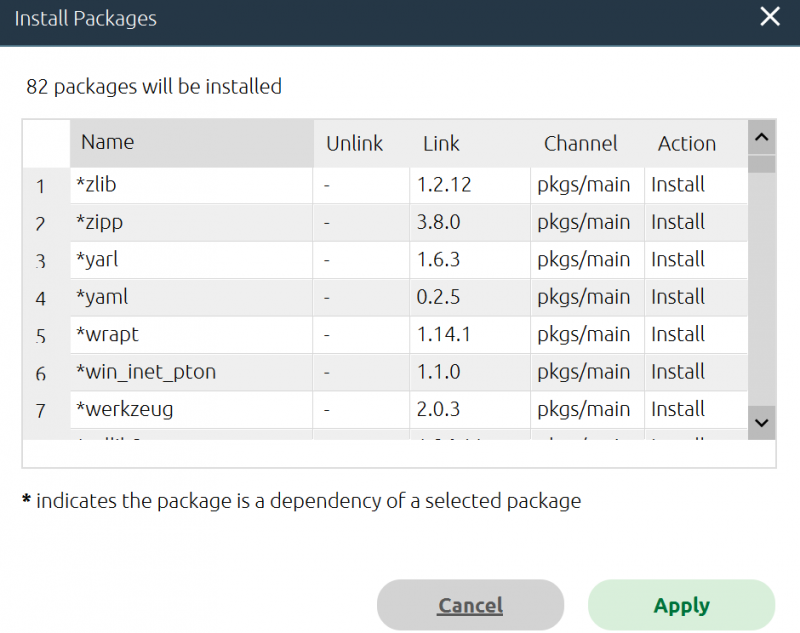
Dopo un po' troverai tutti i pacchetti installati nella stessa area dei moduli. Puoi vedere che la libreria Keras è stata installata con altri pacchetti e non è necessario installarla ora.
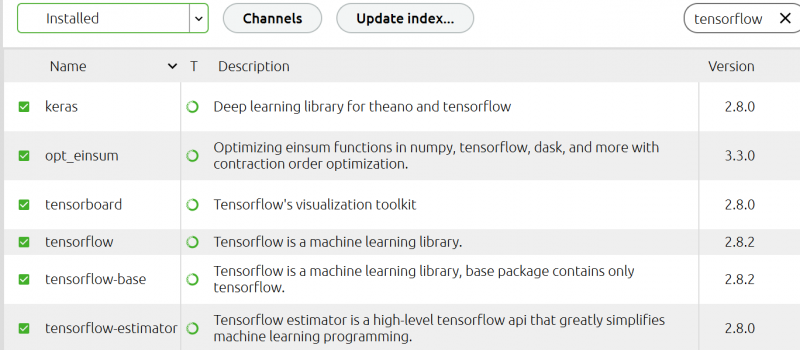
Dalla barra di ricerca di Windows, cerca la parola chiave 'Jupyter'. L'applicazione denominata 'Jupyter Notebook (TensorFlow)' verrebbe mostrata insieme ad altre. Toccalo per avviare jupyter Notebook con il back-end TensorFlow abilitato. Crea un nuovo file Python e inizia a lavorare.
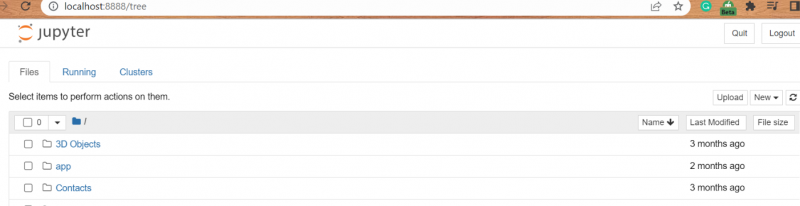
Apprendimento profondo tramite difficile
Il deep learning include l'analisi strato per strato dell'assunzione, con ogni strato che estrae gradualmente i dettagli di livello avanzato dall'input. Keras fornisce un framework completo per formare qualsiasi tipo di rete neurale. Sia creativo che incredibilmente semplice da capire, Keras. Consente modelli di rete neurale che vanno dal più ingenuo al più grande e supremo complesso.
Rete neurale artificiale (ANN)
La metodologia “Artificial Neural Network” (ANN) sembra essere il metodo più utilizzato e fondamentale di deep learning. Prendono spunto dalla mente umana, la componente naturale più complicata del nostro corpo, che funge da modello. Oltre 90 miliardi di cellule microscopiche chiamate 'neuroni' costituiscono il cervello di un individuo. Gli assoni e i dendriti sono tipi di fibre nervose che legano insieme i neuroni. La funzione principale di un assone è inviare dati da un neurone collegato al successivo. Per ulteriori informazioni, effettuare una ricerca dal motore di ricerca di Google.
Architettura di Keras
L'architettura dell'API Keras è stata classificata in tre parti principali elencate di seguito. Diamo una forma a ciascuno distintamente.
- Modello
- Strato
- Moduli principali
Modello duro
Il modello Keras è costituito esattamente da due tipi, ovvero API sequenziale e funzionale.
Modello sequenziale
Fondamentalmente, un modello sequenziale è una raccolta cronologica di Keras Layers. Il modello sequenziale semplice e semplicistico può descrivere quasi tutte le reti neurali attualmente in uso. Un modello personalizzato può essere realizzato utilizzando la classe Model che il modello sequenziale rivela. L'approccio delle sottoclassi può essere utilizzato per costruire un nostro modello sofisticato. La dimostrazione del modello sequenziale è stata presentata di seguito.
Aggiungi livelli
Lo script è stato avviato dall'importazione della modalità sequenziale tramite keras.models e l'altra riga ha creato un modello sequenziale. Successivamente, l'importazione del livello denso crea un livello di input e aggiunge un livello di input a un modello. Lo strato denso nascosto è stato creato e aggiunto al modello e lo stesso è stato eseguito per lo strato denso di output.

Accedi al Modello
È possibile ottenere informazioni sui livelli del modello, sui dati di input utilizzati e sui dati di output. La funzione model.layers consente di accedere a tutti i livelli. Model.inputs mostrerebbe i tensori di input e model.output visualizzerà i tensori di output.
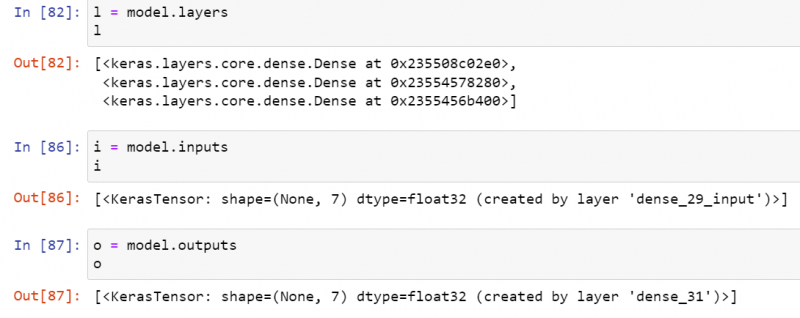
Serializzare il modello
È facile restituire il modello utilizzato nello script come oggetto o JSON. Ad esempio, la funzione get_config() restituisce il modello come entità/oggetto. La funzione from_config() crea un nuovo modello utilizzando l'oggetto come valore parametrico.

Puoi anche cambiare il tuo modello in JSON usando la funzione to_json().

Riepilogo del modello
Per ottenere l'intero riepilogo relativo ai livelli utilizzati all'interno del modello insieme ad alcune informazioni aggiuntive, chiamare la funzione summary().
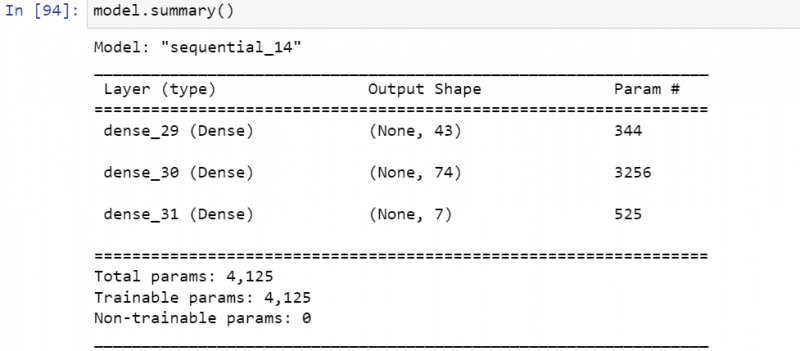
Addestra e prevedi il modello
Per addestrare e prevedere, dovremmo utilizzare la funzione di compilazione, la funzione di adattamento, la valutazione della funzione e la funzione di previsione a questo proposito.
Strati duri
Ogni livello di input, nascosto e di rendimento nel modello suggerito di reti neurali corrisponde a un diverso livello di Keras nel modello reale. Qualsiasi rete neurale sofisticata può essere sviluppata rapidamente utilizzando molti livelli predefiniti della libreria Keras. Ci sono diversi livelli Keras che abbiamo, ad esempio, livelli principali, livelli di pooling, livelli ricorrenti e livelli di convoluzione. Puoi studiarli cercando sul web. Le prime due righe hanno importato il livello Modalità sequenziale, denso, attivazione e Dropout.
Abbiamo provato l'API Sequential() per creare un modello sequenziale di dropout. Eliminando il modello di attivazione 'relu' abbiamo creato uno strato denso tramite l'API 'Dense'. Per far fronte all'eccessivo adattamento dello strato denso, abbiamo utilizzato l'API Dropout(), ovvero la stratificazione del dropout tramite la funzione dropout(). Successivamente, abbiamo utilizzato uno strato più denso qui con il modello di attivazione 'relu'. Per gestire gli strati densi dall'adattamento eccessivo, dobbiamo utilizzare gli strati Dropout. Alla fine, abbiamo eliminato i nostri strati densi finali utilizzando il modello di attivazione di tipo 'softmax'.
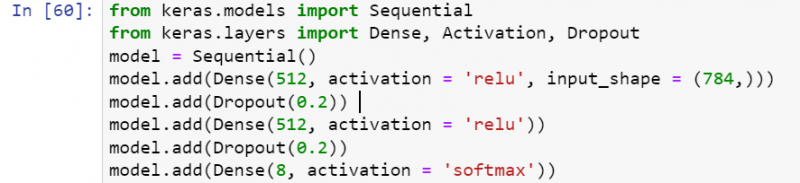
Hai mai eseguito la stratificazione durante la cottura? Se è così, allora questo concetto non sarebbe difficile da capire per te. Il risultato di un livello servirà come dati di input per il livello successivo. Ecco le cose di base necessarie per creare un livello completamente nuovo:
- Inserisci la forma dei dati
- Neuroni/unità totali in uno strato
- Inizializzatori
- Regolarizzatori
- Vincoli
- Attivazioni
Inserisci la forma dei dati
All'interno del linguaggio Python, ogni tipo di input è stato convertito in un array di numeri interi e quindi aggiunto al modello dell'algoritmo. All'interno di Python, dobbiamo specificare la forma dell'input per ottenere l'output secondo il nostro requisito. Negli esempi seguenti, abbiamo specificato la forma di input (3,3), ovvero 3 righe e 3 colonne. L'output ha visualizzato la matrice.
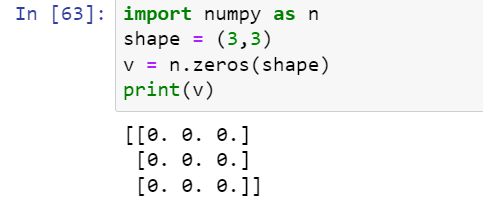
Inizializzatori
Il modulo di inizializzazione di Keras Layers ci fornisce molte funzioni per specificare un peso specifico per i dati di input. Ad esempio, la funzione zeros() specifica 0 per tutti, one() specificherebbe per tutti e la funzione constant() specificherà un valore costante specificato aggiunto da un utente per tutto e altro ancora. Per una migliore comprensione, abbiamo utilizzato la funzione identity() per generare una matrice di identità. Anche il resto delle funzioni può essere ricercato dal motore di ricerca.
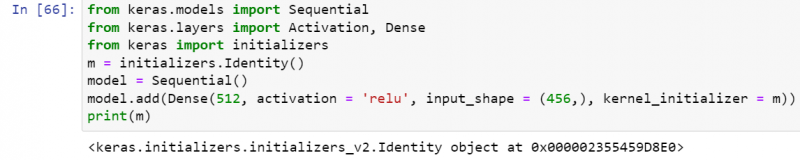
Vincoli
Sono disponibili diverse funzioni di vincolo per applicare vincoli al parametro 'peso' del livello, ovvero non negativo, norma unitaria, norma max, norma minmax e molti altri. Nell'illustrazione seguente, abbiamo applicato la norma di vincolo minore o uguale al peso. Il parametro 'max_value' è il limite superiore del vincolo da applicare e l'asse è la dimensione su cui verrebbe applicato il vincolo, ovvero la dimensione 1.
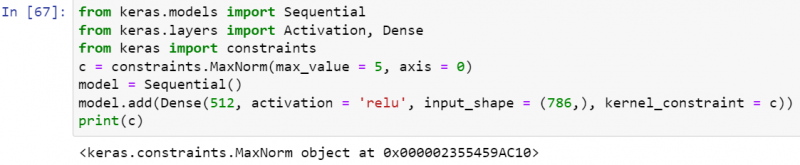
Regolarizzatori
Durante l'ottimizzazione, impone vari addebiti sulla proprietà del livello. Ha anche fornito alcune funzioni per farlo, ad es. Regolatore L1, Regolatore L2 e Regolatore 'LI e L2'. Ecco l'illustrazione più semplice della funzione di regolarizzazione L1:

Attivazioni
Una funzione unica chiamata funzione di attivazione viene utilizzata per determinare se un particolare neurone è attivo o meno. La funzione di attivazione trasforma i dati in entrata in modo complesso, il che aiuta i neuroni a studiare in modo più efficace. Di seguito sono riportati diversi metodi di attivazione presentati negli esempi forniti di seguito:
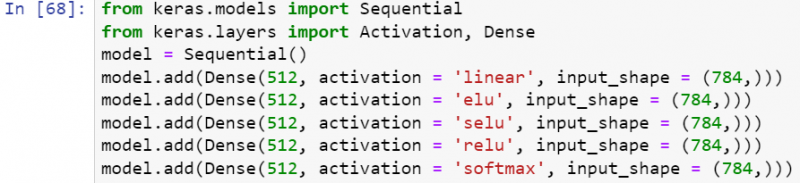
Moduli rigidi
Come sappiamo, i moduli di programmazione contengono solitamente funzioni, classi e variabili da utilizzare per scopi diversi e specifici. Proprio così, la libreria Keras di Python contiene molti moduli al suo interno. Puoi ottenere tutte le conoscenze richieste sui moduli Keras dal web.
Backend
Uno dei suoi moduli più conosciuti e utilizzati è il modulo 'Backend' che è stato progettato per utilizzare le librerie backend di Python come TensorFlow e Theano. Utilizzando il modulo back-end, possiamo utilizzare quante più funzioni back-end possibili dalla libreria TensorFlow e Theano. Per utilizzare il modulo della libreria di backend, dobbiamo specificare la libreria di backend da utilizzare nel file di configurazione “keras.json, che abbiamo creato nella cartella nascosta .keras. Per impostazione predefinita, il backend è stato specificato come 'TensorFlow', ma puoi anche cambiarlo con un altro, ad esempio Theano o CNTK.
Nel nostro esempio, utilizzeremo la libreria TensorFlow come back-end. Per caricare le configurazioni del backend dal file keras.json della cartella root “keras”, utilizzare:
- dal backend di importazione di keras come k
Dopo aver importato correttamente il backend dal file keras.json, è ora di ottenere le informazioni di backend utilizzando la variabile 'k' con la variabile da recuperare. Innanzitutto, abbiamo recuperato il nome di un backend che abbiamo utilizzato e già importato utilizzando la funzione 'backend()'. Restituisce il 'Tensorflow' come valore di backend. Per ottenere il valore float del backend, abbiamo chiamato la funzione floatx() tramite l'oggetto variabile 'k' di Keras. Sta dimostrando che abbiamo utilizzato il valore float32.
Per ottenere il formato dei dati dell'immagine, utilizzare la funzione image_Data_format() con la variabile 'k'. Usandolo, mostra che il nostro back-end ha utilizzato il formato di dati immagine 'channels_last'. Per ottenere la potenza dell'esponente per il backend, chiama la funzione epsilon() con la variabile 'k'. Restituisce che il backend utilizzerà la potenza esponenziale di '07'. Questo è tutto sul recupero delle informazioni di back-end.
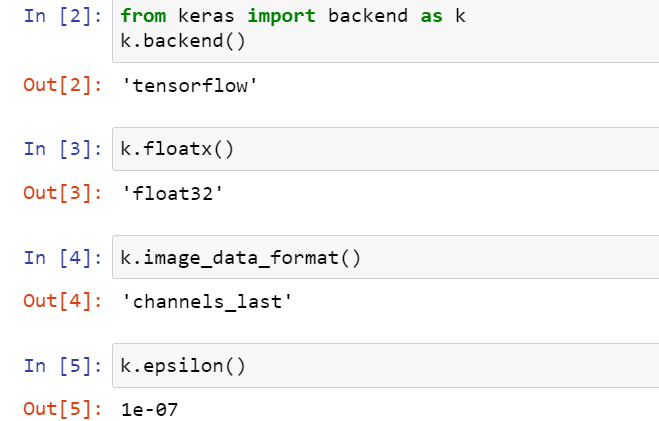
Get_uid() Funzione
È ora di dare un'occhiata ad alcune funzioni di back-end di TensorFlow per comprenderne la funzionalità. Una delle sue funzioni di backend più utilizzate è la funzione 'get_uid() che viene utilizzata per identificare il grafico predefinito che abbiamo utilizzato. Usarlo con il parametro prefix='' restituirebbe '1', cioè secondo l'utilizzo. Ancora una volta, usarlo restituirebbe '2' poiché lo abbiamo chiamato di nuovo e il valore del grafico è stato incrementato. Dopo aver utilizzato la funzione 'reset_uids', il valore dell'ID utente del grafico verrebbe ripristinato su 0. Quindi, l'utilizzo della funzione get_uid() ancora una volta lo incrementerebbe di 1.
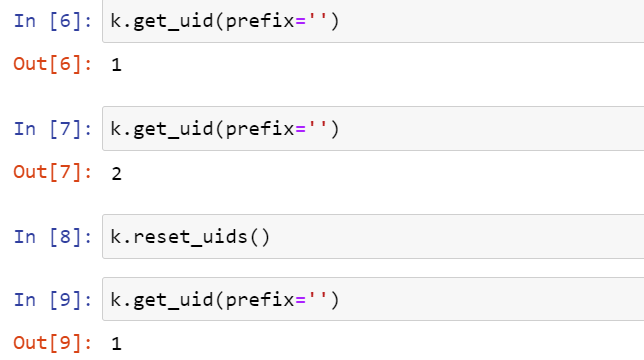
Funzione segnaposto()
Il tensore ha utilizzato la funzione placeholder() per contenere diverse forme dimensionali al suo interno. Ad esempio, nell'illustrazione seguente, lo abbiamo utilizzato per mantenere l'immagine 3D in tensore tramite la variabile Keras 'k' e salvarla in un'altra variabile 'd'. L'output della variabile 'd' mostra le proprietà di una forma utilizzata all'interno del segnaposto.

La funzione “int_shape()” permette di visualizzare la forma di un valore salvato nel segnaposto “d”.

Funzione punto()
Hai mai moltiplicato due vettori? Se è così, non sarà difficile per te moltiplicare due tensori. Per questo, la libreria di back-end ha creato la funzione 'punto'. Innanzitutto, per contenere le due diverse forme, abbiamo utilizzato i valori di forma nella funzione placeholder() nelle prime 2 righe per creare due contenitori 'x' e 'y'. La funzione dot() ha preso i titolari 'x' e 'y' per moltiplicare entrambi i tensori e salvare il risultato in un'altra variabile 'z'. Usando il tensore 'z' per la stampa, mostrava sullo schermo la forma del tensore risultante moltiplicata (1, 5).

Ones() Funzione
La funzione one() del modulo backend è nota per inizializzare tutti i valori di una forma particolare su 1. Ad esempio, abbiamo usato la funzione one() sulla forma tensore (3,3) e abbiamo salvato il risultato in la variabile “v”. La funzione eval() viene eliminata qui per valutare il valore di una variabile 'v' e visualizzarla nell'ambiente Python. In cambio, ha convertito la forma (3,3) in una matrice matrice di tutti quelli con il tipo di dati float32.
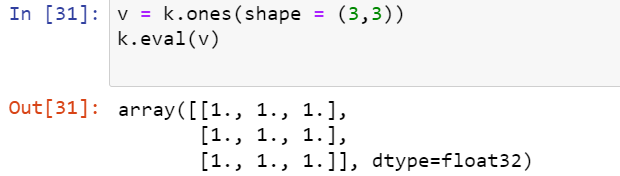
Batch_dot() Funzione
Il batch tensore specificherebbe i campioni totali da ordinare prima di aggiornare un modello. La funzione batch_dot() del backend TensorFlow viene utilizzata principalmente per scoprire il risultato della moltiplicazione di due diversi dati batch. Pertanto, abbiamo creato due variabili tensore v1 e v2 e utilizzato la funzione Input() per salvarle in v1 e v2 come input. Successivamente, abbiamo provato la funzione batch_dot() su entrambe le variabili tensore, v1 e v2, e il valore risultante sarebbe stato salvato in un'altra variabile 'v3'. Stampando la variabile v3, abbiamo trovato in cambio la forma risultante (2,2).

Funzione variabile
Se hai mai lavorato su qualsiasi altro linguaggio, potresti aver inizializzato molte variabili con la parola chiave 'var' o senza di essa. Molte volte, potresti aver inizializzato le variabili con i loro tipi di dati come intero, stringa o carattere. All'interno della libreria Python Keras, possiamo creare qualsiasi variabile usando la funzione variable() su alcuni dati tensoriali sotto forma di campioni.
Nell'immagine seguente, abbiamo creato una variabile 'd' aggiungendo i dati di due elenchi di esempio in una funzione variable() con l'oggetto Keras 'k'. Dopo aver aggiunto questa variabile, abbiamo chiamato la funzione transpose() su questa variabile 'd' per scoprire la trasposizione di un dato campione al suo interno tramite l'oggetto Keras 'k'. La trasposizione risultante verrebbe salvata in una variabile 'val'. L'istruzione print del linguaggio Python è stata utilizzata qui per stampare il valore della variabile risultante 'val'. L'istruzione print mostra la scelta della funzione che abbiamo applicato alla variabile 'd' e il numero totale di elementi in ciascuna lista.
Successivamente, abbiamo provato la funzione 'eval' sulla variabile 'val' per ottenere la trasposizione dei campioni aggiunti alla variabile 'd' e la funzione di stampa lo stava visualizzando. Puoi vedere la trasposizione di due elenchi nell'output.
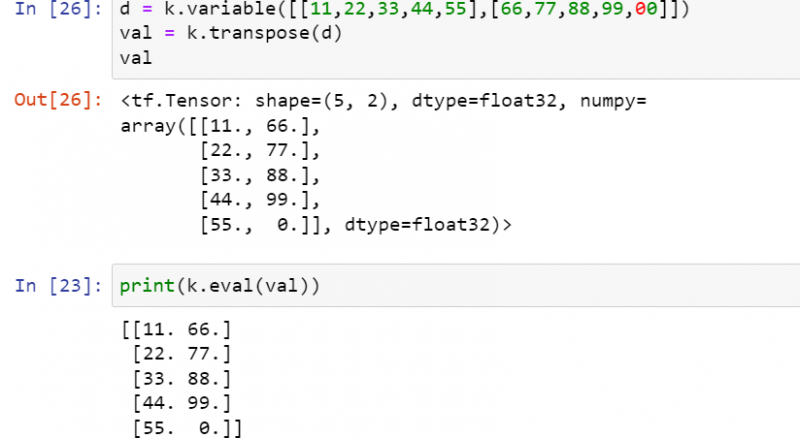
L'illustrazione del codice precedente è stata ottenuta mediante l'uso di semplici funzioni Python senza importare alcuna libreria Python particolare. La 'trasposizione' di due set di dati può essere trovata utilizzando gli array NumPy. Per questo, abbiamo bisogno di importare la libreria NumPy come 'n' all'inizio. Il formato di base è lo stesso, ma è necessario inizializzare il set di dati della forma con la parola chiave 'array' invece di utilizzare la parola chiave 'variabile'. L'array NumPy di esempio deve essere mantenuto nella variabile 'd'. Lo stesso oggetto NumPy “n” viene utilizzato per chiamare la funzione transpose() sulla variabile “d” e salvarne il risultato nella variabile “val”.
L'istruzione print ha chiamato la variabile 'val' in essa contenuta per visualizzare il suo tensore di trasposizione. Puoi vedere che per visualizzare il valore trasposto risultante della variabile 'val', non abbiamo bisogno della funzione 'eval' qui. Ora, abbiamo utilizzato la funzione variabile con l'argomento 'd' e salvato il risultato nella variabile 'z'. Dopo aver provato l'istruzione print aggiungendo il valore dell'argomento 'z' al suo interno, ha visualizzato l'output nello stesso formato precedente che abbiamo provato nell'esempio di variabile sopra.
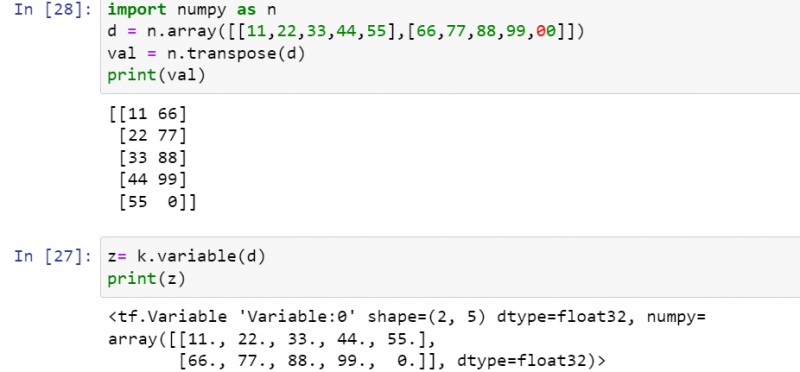
Funzione Is_sparse()
La parola 'sparso' in tensore è usata per un tensore sparso contenente voci per lo più con zeri. In questo esempio, utilizzeremo la funzione is_sparse() del modulo backend per verificare se il tensore ha la maggior parte degli zeri o meno.
Innanzitutto, abbiamo chiamato la funzione placeholder() per mantenere la forma del tensore (3,3) insieme all'argomento Sparse impostato su true. Questo valore segnaposto verrebbe mantenuto sulla 'x' mutevole e visualizzato. L'output ha visualizzato le informazioni relative alla variabile segnaposto 'x'.
Ad esempio, vengono applicati il tipo di dati, la forma e la funzione. Dopo questo, abbiamo provato ancora una volta l'istruzione print chiamando la funzione is_Sparse() al suo interno. Questa funzione ha preso la variabile 'x' come argomento per visualizzare se il tensore 'x' è sparso o meno. L'output visualizza 'true'.

Funzione To_dense()
Si dice che il tensore denso sia quello che ha utilizzato il blocco cronologico della memoria per memorizzare le informazioni in modo adiacente e rappresentare anche i valori delle informazioni. La funzione “to_dense()” del modulo backend ci permette di convertire il tensore sparso in un tensore denso. Quindi, stiamo prendendo la stessa funzione segnaposto per aggiungere il tensore alla variabile 'x' e questo tensore è stato impostato su 'sparso'.
La funzione “to_dense()” viene applicata alla variabile tensore densa “x”, cioè per convertirla in un tensore denso e salvarla in un'altra variabile “res”. Ora, la 'res' è di per sé un tensore denso. L'istruzione print è stata eliminata per stampare la variabile 'res'. L'uso delle istruzioni di stampa per la variabile 'res' mostrava le informazioni relative alla variabile convertita 'res', cioè convertita con successo da sparse a dense e molto altro ancora.
Quindi, viene chiamata un'altra funzione di stampa utilizzando la funzione is_sparse() al suo interno per verificare se la variabile 'res' è sparsa o meno. L'output ha mostrato che la variabile 'res' non è sparsa, cioè l'abbiamo già convertita in un tensore 'denso'.

Random_uniform_variable() Funzione
La funzione random_uniform_variable() nel modulo backend Keras è progettata specificamente per l'inizializzazione di un tensore tramite la distribuzione uniforme. Ci vogliono un totale di tre argomenti. Il primo argomento 'shape' viene utilizzato per definire le righe e le colonne della forma all'interno della forma della tupla. Se hai fatto matematica, potresti aver imparato il concetto di media e deviazione standard.
Nel metodo random_uniform_variable(), i due argomenti successivi sono la media e la deviazione tipica da una distribuzione uniforme. All'interno di questa illustrazione, abbiamo inizializzato due tensori 'x' e 'y' utilizzando la distribuzione uniforme standard tramite la funzione random_uniform_variable(). Entrambi i tensori contengono formati di forma diversi, ovvero righe e colonne con la stessa media e deviazione standard, ovvero basso=0 e alto=1.
Dopo questo, stiamo eliminando la funzione 'punto' prendendo i tensori 'x' e 'y' in essa per la moltiplicazione. Il risultato di questa moltiplicazione verrebbe salvato nella variabile 'z'. Alla fine, int_shape() è un must da usare per visualizzare la forma di un tensore risultante 'z'. L'uscita mostra il tensore (2,2).

Utili
Se vuoi usare alcune delle funzioni molto utili del concetto di deep learning di Python, devi utilizzare il modulo utils della libreria Keras nei tuoi script. Ad esempio, se si desidera visualizzare i dati in formato HDF5Matrix, è necessario importare la classe HDF5Matrix e utilizzare la sua funzione HDF5Matrix nello script.

Funzione To_categorical()
Questa funzione consente di modificare un vettore di classe in una matrice, ovvero una matrice di classe binaria. Diciamo che abbiamo importato la funzione to_categorical() dal modulo utils e inizializzato un vettore 'A'. Il vettore 'A' è stato passato alla funzione to_categorical(). È stata visualizzata la matrice binaria per questo vettore di classe “A”.
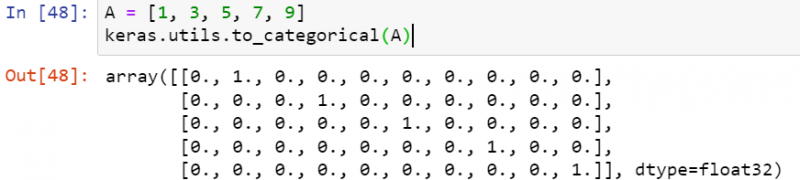
print_summary() Funzione
Per stampare il riepilogo di un modello che abbiamo abbandonato nel nostro ambiente, è stata utilizzata la funzione print_summary.

plot_model() Funzione
La funzione plot_model() indica il modello in formato punto e consente di salvarlo in un documento.

Conclusione
Per riassumere, possiamo dire che il linguaggio Python è un linguaggio necessario per l'era odierna poiché tutto sta diventando veloce e la tecnologia si è evoluta in modo follemente veloce. In questa linea guida di apprendimento, siamo stati all'altezza dell'uso della libreria Keras di Python in Deep Learning e reti neurali artificiali. Per questo, abbiamo anche esaminato l'importanza e l'uso della sua libreria di back-end 'TensorFlow' per ottenere una chiara comprensione. Inoltre, abbiamo discusso e spiegato ogni configurazione richiesta per configurare l'ambiente Keras e Anaconda in Python all'interno del sistema operativo Linux Ubuntu 20.04. Successivamente, abbiamo discusso in modo approfondito i modelli, i livelli e i moduli Keras uno per uno insieme alle loro funzioni più utilizzate. Per la dimostrazione del modello Function API, consultare la documentazione ufficiale.